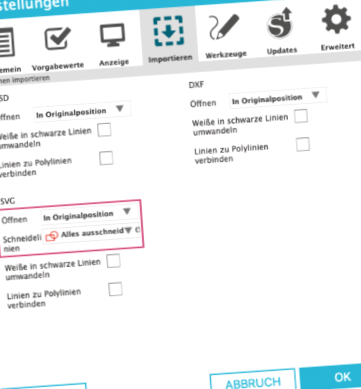MiriamKreativ.de
Există multe avantaje în utilizarea fișierelor SVG în Silhouette Studio, dar există și câteva lucruri mici de luat în considerare. În această postare, vă voi explica ce trebuie să aveți în vedere atunci când tăiați fișiere SVG în Silhouette Studio.
Cerințe software
Pentru a putea deschide fișiere SVG cu Silhouette Studio, aveți nevoie cel puțin de actualizarea la așa-numita Designer Edition. Puteți găsi mai multe informații aici >>
Verificați specificațiile de import
Silhouette Studio deschide fișiere SVG grds. în dimensiunea originală, adică Nu trebuie să vă faceți griji cu privire la dimensiune dacă doriți să implementați proiectul în dimensiunea sa originală.
Singura excepție de la aceasta este dacă setați din greșeală o setare implicită incorectă. Merită să aruncăm o privire rapidă asupra setărilor implicite pentru a fi 100% sigur.
Pentru aceasta, deschideți preferințele prin Editare> Preferințe sau Ctrl + K și deschideți fila Import:
„În poziția inițială” trebuie selectat la deschidere sau alternativ „Centrat”, dar în niciun caz nu ar trebui să „Se potrivească la pagină”.
În plus, puteți specifica aici, în versiunile de software mai noi, că toate formele unui fișier SVG ar trebui să fie setate la „Tăiați toate”, deci nu mai trebuie să faceți acest lucru manual când deschideți fiecare fișier individual.
Aranjați forme
Dacă fișierul plotter conține mai multe forme, poate fi necesar să le aranjați corespunzător pe covorul virtual de tăiere pentru reprezentare. Din păcate, nu vă pot scuti de acest pas atunci când creați fișierul, deoarece poziționarea optimă depinde de plotterul cu care faceți complot (Silhouette Cameo/Portrait/Curio) și cât de mari sunt covorașul și materialul pe care îl utilizați.
Sfat: Toate formele pe care le trageți lângă covorul virtual de tăiere din software sunt ignorate în timpul procesului de tăiere. Aici puteți pune toate formele care nu se potrivesc pe material sau care ar trebui tăiate într-un pasaj separat.
Pentru a putea deplasa formele individual, poate fi necesar să rupeți legătura logică dintre formele individuale. Această conexiune este de obicei o grupare pentru părți care sunt independente una de alta, dar legate în mod logic. Pentru a dezgropa, trebuie doar să faceți clic dreapta pe una dintre formele din grupare și apoi să selectați „Dezgropați”.
După dezagregare, sunt selectate toate formele care au făcut parte din grupare. Pentru a putea muta formele individual, faceți clic mai întâi undeva în „nimic” pentru a anula această selecție. Apoi puteți selecta și muta fiecare formă individual.
Sfat: Uneori, formele sunt grupate de mai multe ori. Adică poate fi necesar să se rupă grupări suplimentare pentru a separa formele una de alta.
Important: la dezgrupare, trebuie să vă asigurați că nu rupeți accidental grupul prea des. Pentru că grupările sunt fundamentale. pentru a ține forme la locul lor. De exemplu. liniile de pliere sunt, de asemenea, grupate cu forma conturului unei cutii. Nu doriți să separați acest grup deoarece este important pentru succesul proiectului ca liniile de pliere să nu se piardă și să fie poziționate în locul potrivit pe formularul principal.
Comutați formele la tăiere
În versiunile de software mai vechi (de exemplu, în versiunea de software 4.1.206, pe care încă îmi place să o folosesc), nu este încă posibil să setați implicit că toate liniile unui fișier SVG ar trebui să fie setate pentru tăiere. Aici trebuie să faceți acest lucru manual după deschiderea fișierului SVG.
Dacă uitați acest pas, plotterul nu se va mișca pur și simplu atunci când trimiteți ordinul de tăiere sau software-ul va indica faptul că tăierea este completă, dar plotterul nu s-a mișcat.
Încărcând videoclipul, acceptați politica de confidențialitate YouTube.
Aflați mai multe
Deblocați întotdeauna YouTube
Dacă această postare a fost utilă sau dacă aveți întrebări suplimentare despre utilizarea fișierelor SVG, vă rog să-mi lăsați un comentariu!
multe salutari
Miriam al tău
Lasă un comentariu anulează răspunsul
14 gânduri despre „detalii despre tăierea fișierelor SVG în Silhouette Studio”
Dragă Miriam
Foarte ușor ... dacă știi 😉 Mulțumesc foarte mult pentru videoclip! M-a ajutat foarte mult. Am ediția Buisness (a mea arată foarte diferită de a ta ... mai degrabă la bază) și acum câteva luni am cumpărat fișiere SVG și apoi m-am enervat că încă mai trebuie să le urmăresc (ceea ce nu am) trebuie 😉) hihihi. Grozav.
Cu respect și un weekend minunat
Isabelle
Isabelle, sunt fericită de asta
Dragă Miriam,
Am cumpărat cardul tunel al vazei de flori de la tine sâmbătă. Din păcate, Silhouette nu deschide fișierele salvate în Explorer. Ce fac greșit, mă puteți ajuta, vă rog?
Multe salutări de la Bremen
Gisela Schuchardt
Gisela ai extras fișierele după ce le-ai descărcat?
Se pare că nu am nicio șansă să primesc un răspuns aici, sunt cu adevărat pe furtunul cu dosarul meu de tunel.
Salutări Gisela
Sigur Gisela! Ne pare rău, comentariile se pierd uneori! Cel mai bun lucru de făcut este să îmi dai un telefon: 06029-989770 sau să îmi trimiți numărul tău, ca să te pot suna! Împreună vom afla cu siguranță unde este blocat 🙂
Dragă Miriam,
Vă mulțumesc pentru răspunsul dumneavoastră. Cel mai bun lucru de făcut este să vă sun și să stați la computer în timp ce este. Sper că îmi poți rezolva problema. Când pot suna?
toate cele bune
Gisela
În seara asta dacă ți se potrivește sau mâine în cursul dimineții? O puteți încerca oricând! Când sunt lângă telefon răspund imediat 😉
Interesant, cu gama de funcții pe care probabil le voi actualiza, îmi va economisi multă muncă 🙂
Dragă Miriam,
Vă mulțumesc foarte mult pentru contribuția dvs.!
Am cumpărat Design Edition doar acum câteva zile și acum am vrut să trasez unul dintre fișierele dvs. pentru prima dată. Desigur, nu am putut începe imediat. Dar m-am bucurat că ți-am descoperit videoclipul (m-am uitat și eu direct la locul tău. M-am gândit că poate există informații potrivite.), Fără o căutare lungă. * fericit *!
Așadar, vă mulțumesc și pentru fișierele dvs. minunate!
Cu stimă, Christiane
Dragă Miriam,
Vă mulțumim pentru videoclipul inteligent. M-am dus direct la americani pentru o actualizare și am putut să mă răsfăț cu ediția Business pentru echivalentul a 23 € - și funcționează 😉 Acum fișierele mele Inkscape rulează ca un ceas.
Cu drag și dumneavoastră și cei dragi aveți un Crăciun fericit și un An Nou fericit!
Vă mulțumim că sunteți în preajmă ... în cele din urmă mi-am permis actualizarea la Business Edition, astfel încât să pot în cele din urmă să arăt fișierele dvs. și apoi nu a funcționat. Silueta are și un sfat, dar cred că a ta este mult mai bună. mulțumesc pentru că.
- 035 Greșeli în pierderea în greutate Ascultarea MP3 online - psihologia nutrițională simplificată
- Faceți o baie subțire Faceți o baie De ce scăldatul vă ajută să slăbiți
- Cromul și carnitina au un efect pozitiv asupra sindromului ovarului polichistic; DGP
- Diaree cronică la câini - medicul veterinar Galina Roth
- Ckmoves - studioul pentru cursuri de dans; Cursuri de fitness în Illertissen (Ulm)